Kuinka poistaa Yandex -selain kokonaan tietokoneesta

- 4561
- 1146
- Devin Crona
Jos Yandex -selain on asennettu tietokoneeseen et ole sinun tai jonkin verran sen käytön jälkeen, päätit siirtyä toisen käyttöön, voit aina poistaa sen helposti.
Nämä ohjeet ovat yksityiskohtaisesti siitä, kuinka Yandex -selain voidaan poistaa tietokoneesta kokonaan, mahdolliset vivahteet deinstal -prosessissa ja lisätietoja, jotka saattavat olla hyödyllisiä. Se voi olla hyödyllinen myös: Windowsin paras selain.
Yandexin poistaminen.Selain täydellisellä deinstalilla
Yandex -selaimen vakioasennuksella tietokoneelle bränderikansio sisältää myös tuotemerkin deinstal (helpoin tapa käynnistää, joka on ohjelman poistamisen rajapinta ohjauspaneelissa), mikä useimmissa tapauksissa toimii säännöllisesti ja sen käyttö riittää Täydellinen poisto:
- Avaa ohjauspaneeli (Windows 10: ssä ja Windows 11: ssä, tätä varten voit käyttää hakua tehtäväpalkissa tai Start -valikossa tai paina näppäimiä Win+R, Esitellä Hallinta ja paina ENTER).
- Valitse ohjauspaneelista "Poisto -ohjelma" -kohta (jos näkymä on luokkien mukaan) tai "ohjelmat ja komponentit" (jos "kuvakkeet" valitaan katselukenttään).

- Löydä Yandex, valitse se asennettujen ohjelmien luettelosta ja napsauta sitten "Poista".
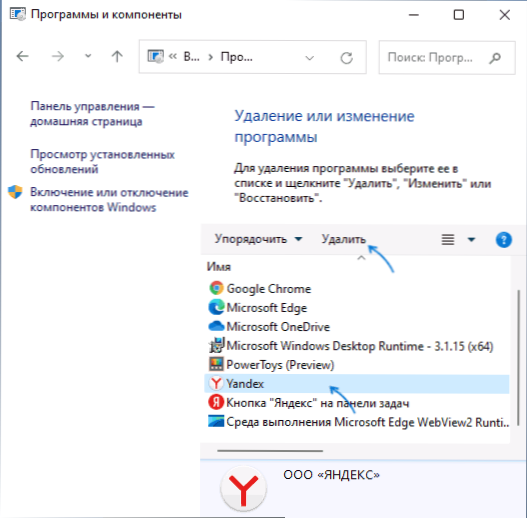
- Vahvista Yandexin poistaminen.Selain, ja jos joudut poistamaan kaikki tietokoneellesi tallentamat tiedot toisella näytöllä, aseta merkki "Poista selaimen asetukset, näkymien historia ja muut tiedot".
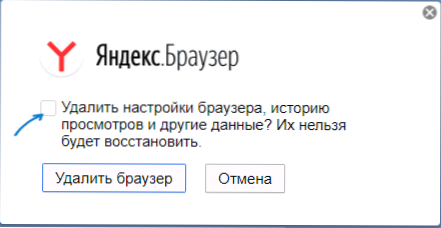
- Yandexin todellinen versio.Poistumisen jälkeen selain voi jättää toisen elementin asennettujen ohjelmien luetteloon - tietyn paneelin Yandex -painikkeeseen, poista se samalla tavalla (ja jos luettelossa on Alice - voit poistaa sen).
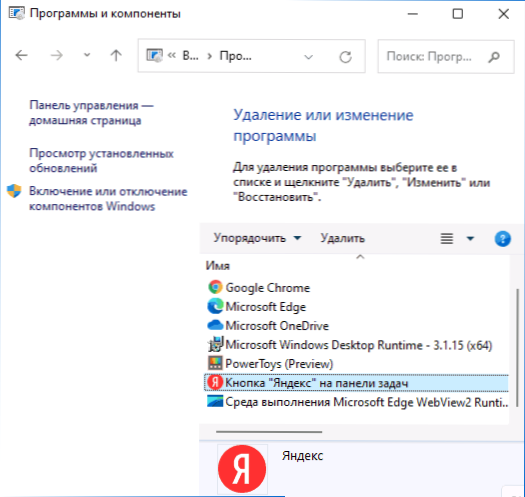
- Yleensä poistumisen jälkeen Yandex -kansiot C: \ Ohjelmatiedostot \ tai C: \ Ohjelmatiedostot (x86) Se ei pysy, mutta jos se pysyy, voit poistaa sen manuaalisesti kuten kaikki muut tietokoneen kansiot. Kaksi muuta sijaintia, joissa kansiot pysyvät, mutta ne ovat myös saatavana manuaaliseen poistoon - C: \ Käyttäjät (käyttäjät) \ The_Palizer \ AppData \ Local \ Yandex Ja sama kansio AppData \ Verkoaminen. Päästäksesi nopeasti piilotettuun kansioon appdata \ verkkoon, kirjoita %Sovellustiedot% Kapellimestarin osoiterivillä ja napsauta Tulla sisään.
Huomautus: Jos jopa ennen Yandex -selaimen poistamista ohjauspaneelilla, poistit manuaalisesti Yandex -selaimen tavallisena kansiona tietokoneelta, kuvattu vaiheet eivät välttämättä toimi (koska deinstal -tiedosto poistettiin). Tässä tapauksessa voit ladata ja asentaa Yandexin.Selain on jälleen viralliselta sivustolta, ja asennuksen jälkeen poista se oikein - poistamisen on läpäistävä onnistuneesti.
Huolimatta siitä, että tarkasteltavana olevalle ongelmalle ei ole ilmeisiä etuja (ellet ole käyttänyt ilmoitettuja apuohjelmia ja asennettaessa selainta), voit käyttää erityisiä ohjelmia Yandex -selaimen poistamiseen kokonaan: parhaat deinstallors (ohjelmat ohjelmien poistamiseen).
- « Kannettava tietokone ei näe Wi -fi tä puhelimesta - miksi ja mitä tehdä?
- Microsoft Edge WebView2 Runtime - Mikä se on ja onko mahdollista poistaa? »

